

Keil MDK使用GCC编译器的方法
描述
有网友问:Keil 编译速度有点慢,它支持GCC编译吗?
其实,Keil MDK使用AC6编译的速度相对还是快了很多,如果觉得AC5编译慢,不妨试试AC6。
这里,应网友要求,给大家分享一下在Keil MDK中使用GCC编译器工具链。
关于GCC
GCC 原本代表“GNU C Compiler”的意思,它属于GNU编译器套件。 GCC 是 GNU 推出的功能强大、性能优越的多平台编译器,是 GNU 的代表作品之一。
早期的GCC主要针对于C语言,随着编程的发展,现在不仅支持C语言,还支持其他很多语言,包括 C++、Ada、Objective-C、Fortran 和 Java 等。
因此,GCC 的意思被重新定义为“ GNU Compiler Collection ”,也即“GUN 编译器套件”。
GCC受到广大软件开发者的喜欢,有一个很重要的原因就是免费。 你会发现一个问题,很多开源的IDE,基本上集成的编译器都是GCC,比如STM32CubeIDE、RT-Thread Studio等。
关于GCC更多的介绍,可以参看我之前分享的文章GCC为何如此强大?
下载 GCC 工具链
这里使用的 GCC工具链 其实是“ GNU Arm嵌入式工具链 ”,是ARM 官方推荐的一套工具,主要是针对32位Arm Cortex-M、 Cortex-R和Cortex-A系列处理器的一套工具链。
“ GNU Arm ”包括GNU编译器(GCC),可直接从Arm免费获得,用于Windows,Linux和Mac OS X操作系统上的嵌入式软件开发。
下载地址:
进入网页,根据自己系统选择合适的版本下载:
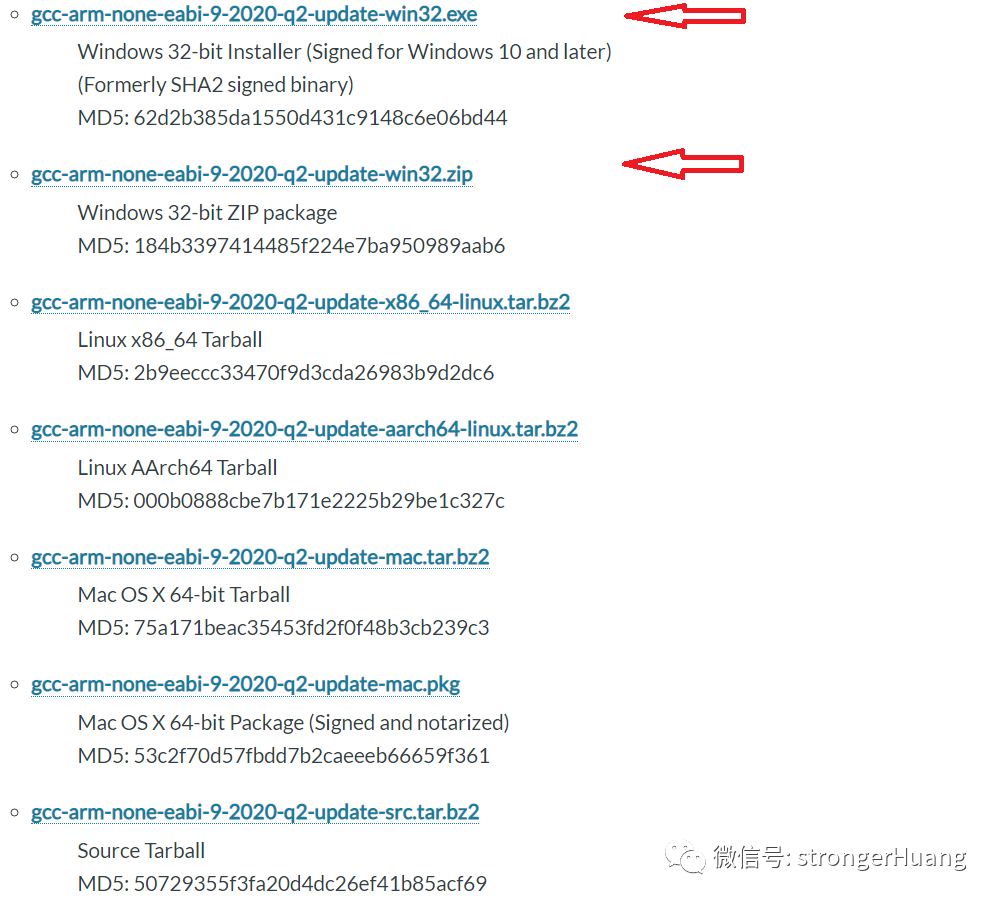
当然,我们这里选择windows版exe文件,或压缩文件。 (因为Keil只支持Windows版本)。
其实,你可以在gcc主干上找到分支
安装 GCC 工具链
方法一:安装exe文件
在windows安装exe文件,相比是一个程序员都会安装,根据提示信息,基本上一路“next”下去就行了。
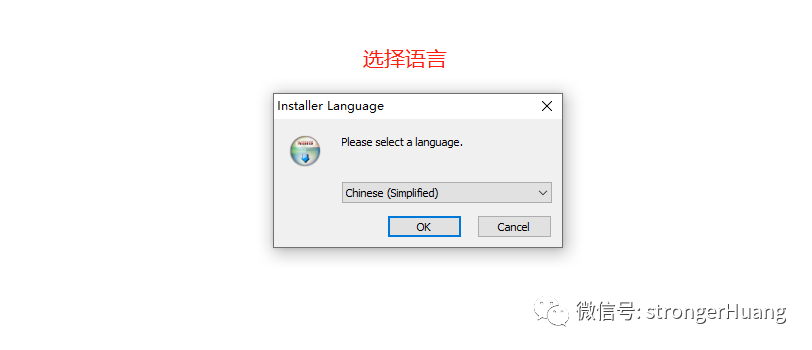
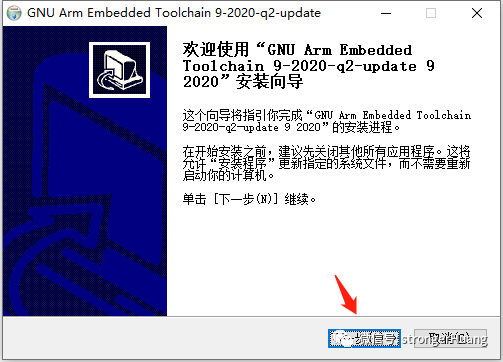
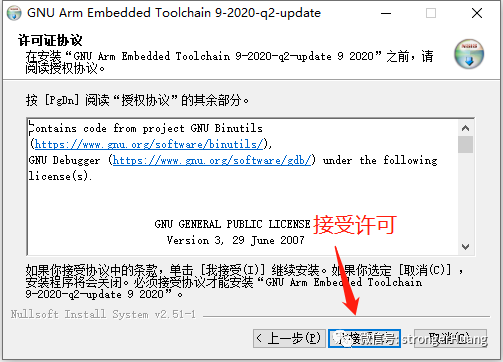
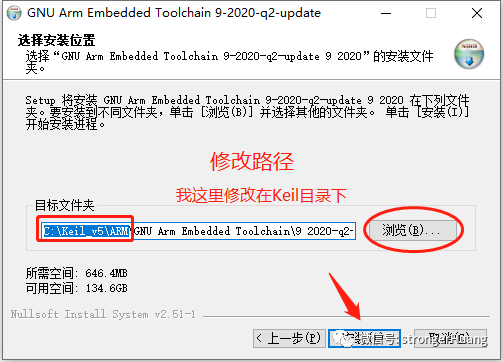
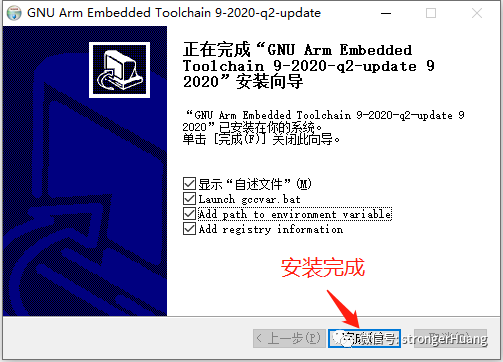
方法二:直接解压zip压缩文件
如果下载的是zip压缩文件,直接解压文件到指定目录即可。
如果你进行了第一种方法exe安装,你进入安装目录下,你会发现安装的文件和这里解压的文件一样。
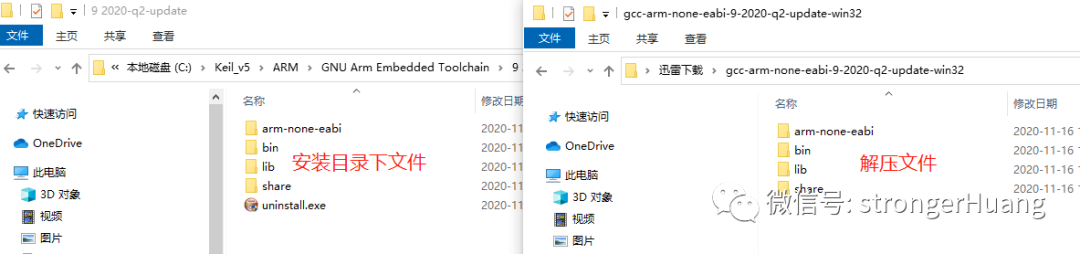
Keil 配置 GCC 工具链
这里配置方法和我之前分享文章《 手把手教你升级Keil MDK的ARM编译器 》中第3章节【Keil 配置编译器】方法类似。
打开工程管理,进入“Folders/Extensions”选项栏
可以通过 菜单 :Project -> Manage -> Project items进入。
也可以通过工具栏工程管理快捷图标进入:
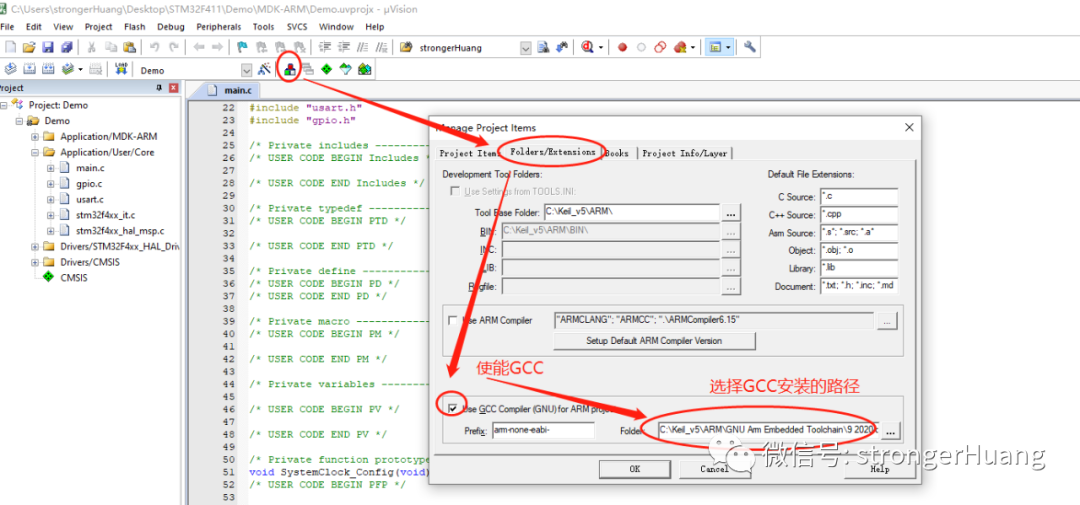
这里切换配置编译器工具方法比较简单,此时就可以和往常一样正常使用了。
额外说明
切换编译器会导致工程配置选项发生变化,比如:
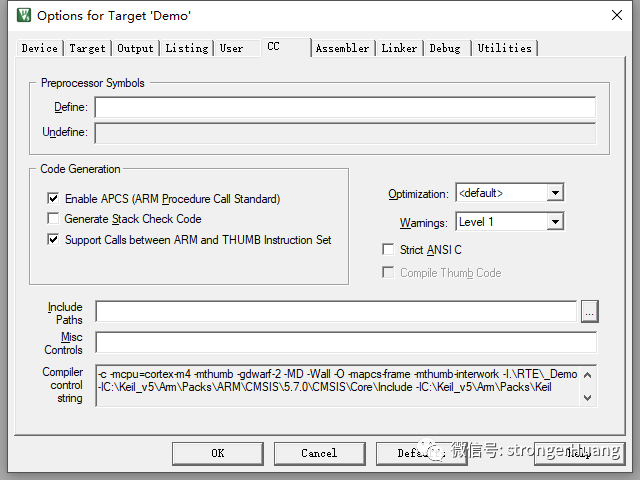
配置选项发生变化都是小问题,因为不同编译器,代码不兼容性才是大问题,比如你直接编译针对Arm编译器的代码,肯定会出问题。
这里的细节比较多,后期抽空再给大家描述切换编译器代码迁移修改的内容。
-
请问如何使用GCC编译Keil下工程C文件?应该怎么操作?2018-07-02 0
-
基于STM32芯片使用arm-none-eabi-gcc编译器2021-08-24 0
-
编译器KEIL MDK的数据类型有哪些?2021-11-30 0
-
如何使用Keil MDK-ARM编译器构建项目2022-02-09 0
-
编译器_keil的优化选项问题2016-02-25 943
-
浅谈gcc编译器2017-10-18 1031
-
Linux上安装GCC3.4.0编译器过程2017-11-02 1263
-
关于KEIL ARM编译器的使用介绍2018-07-10 6324
-
控制IRQ和FIQ中断的编译器内部函数 基于Keil MDK2020-02-29 2537
-
如何在Keil MDK中使用GCC编译器工具链2020-11-20 4687
-
Keil MDK使用编译器AC5与AC6生成浏览信息的差异有哪些2021-01-18 5198
-
基于GCC实现支持MISRAC的安全编译器2021-09-24 641
-
交叉编译器安装教程2022-09-29 3500
-
如何在e² studio中添加IAR和Keil的ARM编译器2023-03-14 1922
-
Keil修改ARM编译器及配置方法2023-09-19 4592
全部0条评论

快来发表一下你的评论吧 !

